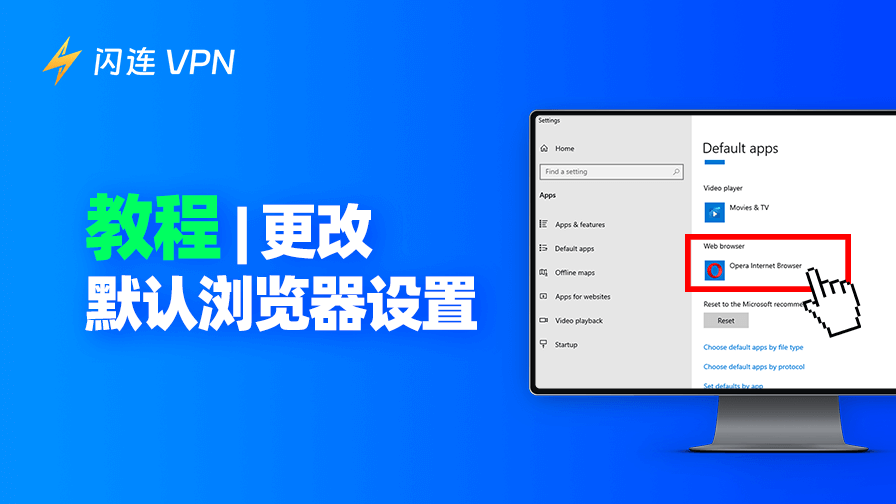您是否曾因打开链接或文件时总是使用一个几乎不常用的浏览器而感到烦恼?这是因为该浏览器已被设置为设备上的默认浏览器。那么您来对地方了。本文将详细讲解如何将默认浏览器设置为Chrome等浏览器。文末还提到了更改默认浏览器的优势。
在浏览器内设置默认浏览器
更改默认浏览器的一种方法是在您想设为默认的浏览器中进行设置。由于不同浏览器的操作步骤有所不同,我们为最常用的浏览器提供了详细指南,以帮助您完成操作。
注意:点击“设为默认”按钮后,系统可能会跳转至Windows的设置页面以更改默认浏览器。您可以按照本文下一个部分的内容完成操作。
将Edge设置为默认浏览器:
- 打开 Edge 浏览器,点击右上角的三个点。
- 选择“设置”。
- 在左侧边栏中选择“默认浏览器”。
- 在“默认浏览器”下方点击“设为默认”。
将谷歌浏览器设置为默认浏览器:
- 在Chrome浏览器中,点击右上角的三个点。
- 选择“设置”。
- 从左侧菜单中选择“默认浏览器”。
- 在“默认浏览器”下点击“设为默认”。
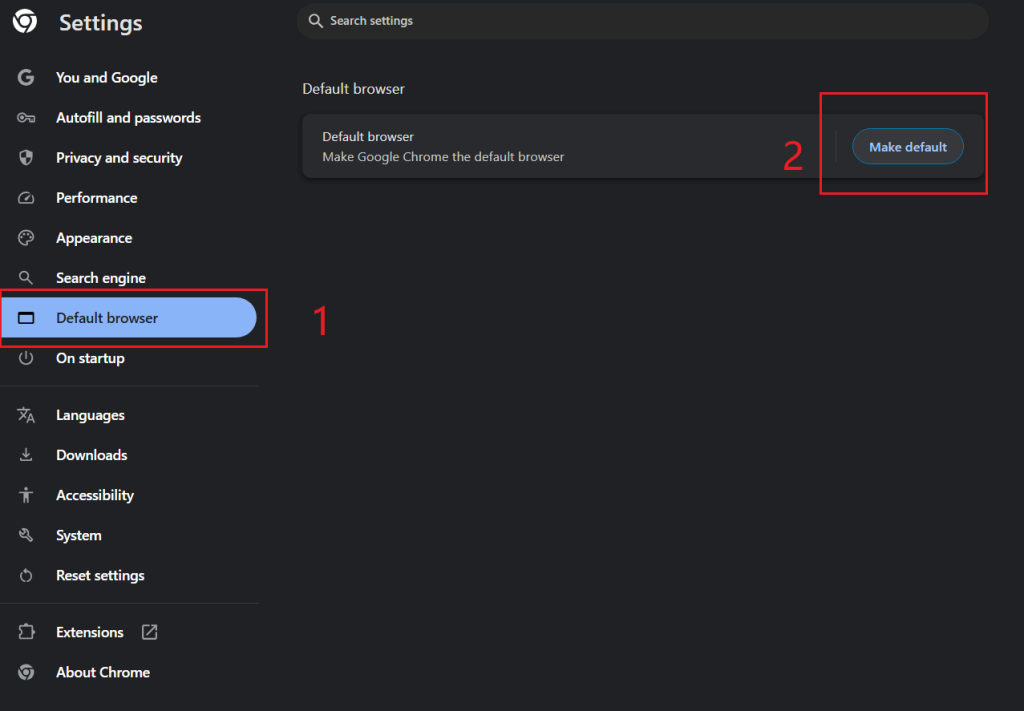
将Firefox设置为默认浏览器:
- 在Firefox中,点击右上角的菜单图标(三条水平线)。
- 选择“设置”。
- 在设置中选择“通用”。
- 在“通用”面板中点击“设为默认”按钮。
将Opera或Opera GX设置为默认浏览器:
- 在 Opera/Opera GX 浏览器中,点击左上角的浏览器图标。
- 点击“设置”。
- 从左侧面板中选择“浏览器”。
- 在“浏览器”选项卡中,滚动至“默认浏览器”部分并点击“设为默认”。
Windows 11/10电脑默认浏览器设置
在Windows 10和Windows 11电脑中,Microsoft Edge为默认浏览器。虽然过去在Windows电脑上更改默认浏览器较为复杂,但现在操作已大幅简化。
在Windows 10电脑设置默认浏览器
以下是在Windows 10电脑上设置默认浏览器的步骤:
- 按 Win + I 打开 Windows 10 电脑的设置。
- 在设置页面中选择“应用”。
- 在“应用”页面的左侧边栏中点击“默认应用”。
- 在“选择默认应用”部分,滚动至“网页浏览器”部分。
- 点击当前默认浏览器(通常为 Edge),然后选择新的浏览器以设置为默认浏览器。
- 完成。您选择的浏览器(如谷歌浏览器)应已在电脑上设置为默认浏览器。现在,如果您从 Outlook 中点击链接,该链接应在新的默认浏览器中打开。
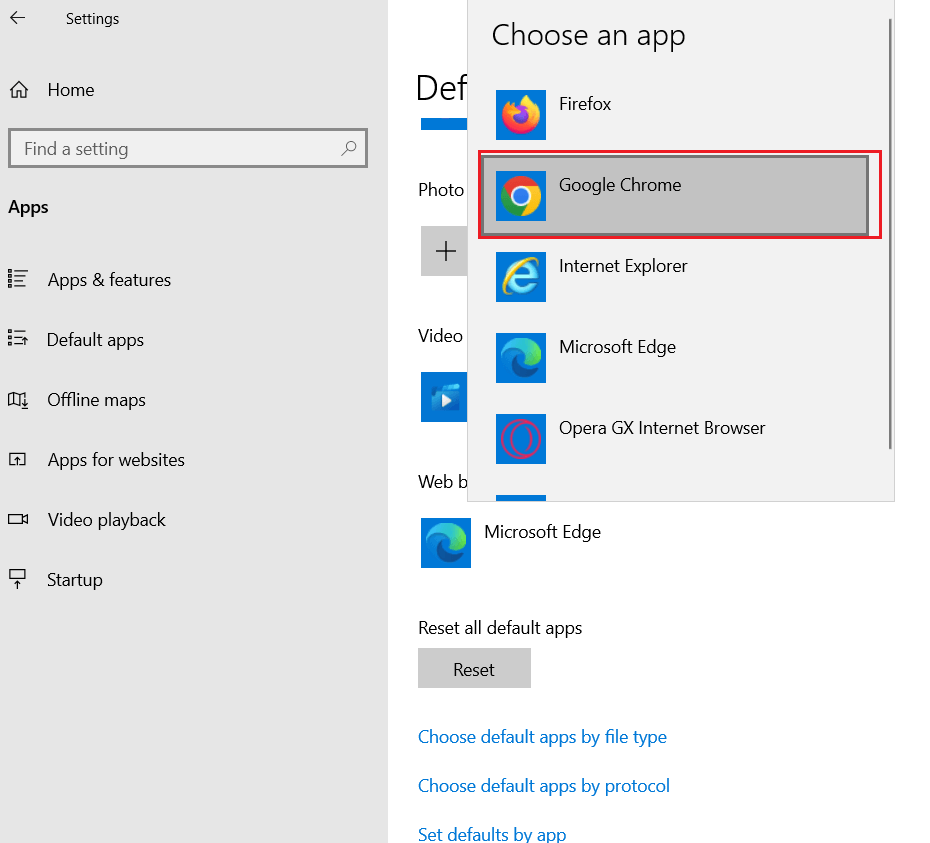
Windows 11电脑默认浏览器设置
以下是在Windows 11设置默认浏览器的方法。
- 按下 Win + S,搜索“默认应用”,然后按回车键。
- 在“选择默认应用”下。
- 向下滚动找到您要设置为默认的浏览器。
- 点击浏览器,然后点击其旁边的“设为默认”按钮。
- 完成。您选择的浏览器应已在电脑上设置为默认浏览器。您可以从新默认浏览器打开文件、链接或其他网页。
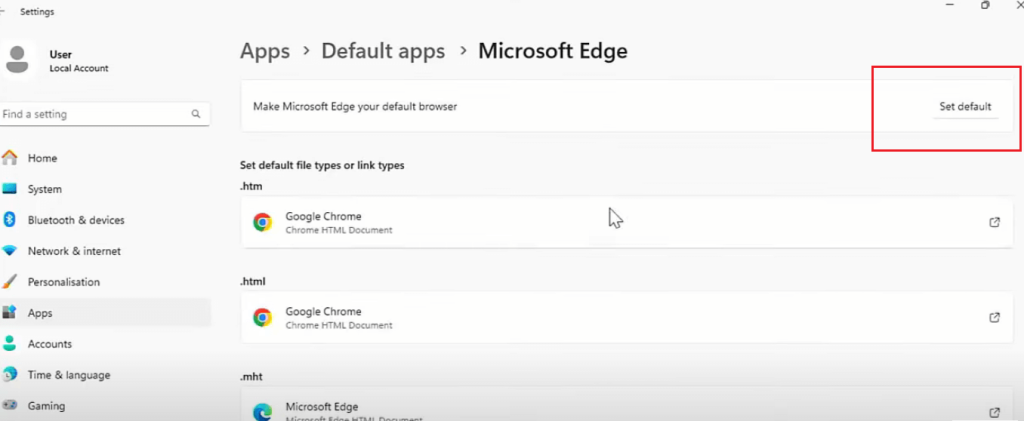
在Mac上设置默认浏览器
在Mac上设置默认浏览器非常简单。以下是操作步骤。
- 打开 Mac 上的“系统设置”。
- 从左侧边栏中选择“桌面与 Dock”。
- 在“小工具”下,点击“默认网页浏览器”旁边的下拉菜单。
- 选择要设置为默认的浏览器。
- 完成。现在,您选择的浏览器应已设置为 Mac 上的默认浏览器。
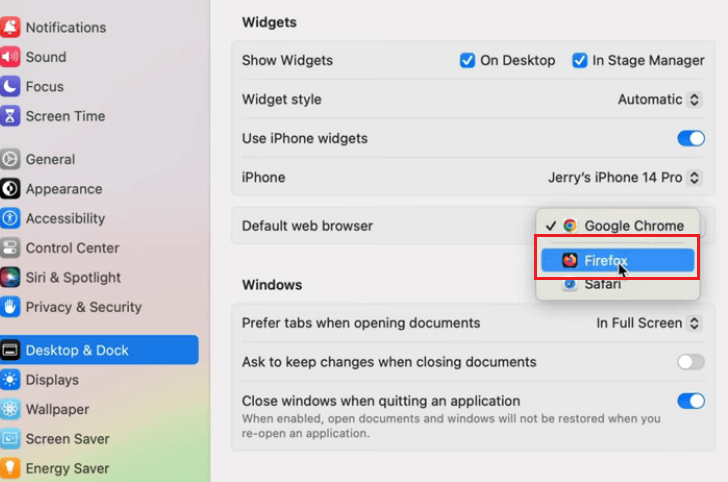
手机默认浏览器设置
在移动设备上更改默认浏览器非常简单。您可以选择在浏览器内进行更改(本文前部分内容)或通过设备设置进行操作。
在Android手机设置默认浏览器
安卓手机设备型号众多。一般来说,设置默认浏览器的通用方法是进入“设置” > “应用”或“应用通知”。然后选择“默认应用”选项,接着选择“浏览器应用”或类似选项。随后即可选择您喜欢的全新浏览器。
如果您使用小米手机,可参考以下步骤将Chrome设置为默认浏览器:
- 打开小米手机的“设置”。
- 向下滚动并选择“应用”。
- 在“应用”页面中选择“管理应用”。
- 点击“管理应用”页面右上角的三个点。
- 从下拉菜单中选择“默认应用”。在某些小米机型中,您可能需要先点击下拉菜单中的“其他设置”,然后再选择“默认应用”。
- 在“默认应用”下点击“浏览器”。
- 选择谷歌浏览器。
- 完成。现在,Chrome(谷歌浏览器)应已成功设置为小米手机的默认浏览器。
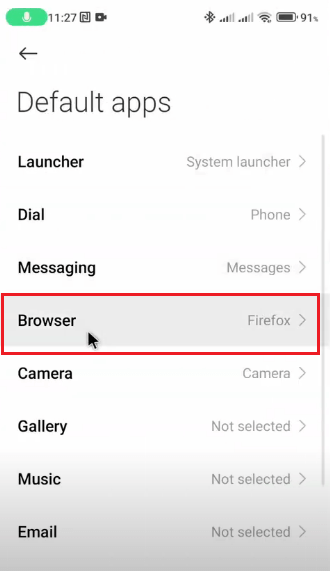
在iOS和iPadOS设置默认浏览器
过去,在iPhone或iPad上更改默认浏览器(Safari)并不容易。然而,现在您可以自由切换默认设置。以下是操作步骤:
- 在 iPhone 或 iPad 上打开“设置”。
- 滚动至设置底部,选择“应用”。
- 在“应用”页面顶部点击“默认应用”。
- 在“默认应用”页面中选择“浏览器应用”。
- 选择您想要的浏览器。
- 完成。Safari现已默认更换为Chrome或其他浏览器。
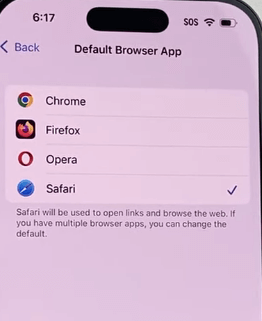
更改默认浏览器的优势
切换默认浏览器后,您可享受以下优势。
- 更快的浏览速度:Chrome 或 Brave 等浏览器通常比系统默认浏览器(如 Edge 或 Safari)提供更快的加载速度。
- 防止意外浏览器打开:将喜爱的浏览器设为默认可阻止系统在您不常使用或不喜欢的浏览器中打开链接。
- 更高的自定义性:您可能希望选择提供更多主题、扩展程序和设置的浏览器,以个性化您的浏览体验。
- 内置广告拦截:许多替代浏览器内置广告拦截器或支持可消除侵入性广告和弹出窗口的扩展程序。
- 兼容最新网络技术:旧版或默认浏览器可能不支持新网页功能,切换至现代浏览器可提升网站兼容性。
- 跨设备无缝同步: Chrome 和 Firefox 等浏览器支持在多台设备间同步书签、浏览历史和密码。
- 增强隐私与安全: Firefox 和 Brave 等浏览器提供更强的隐私保护功能,如阻止跟踪器和Cookie。
提示: 若想提升浏览安全性,可尝试使用一款强大的VPN。闪连VPN(LightningX VPN)是最安全的 VPN 之一,可保护您的数据和隐私不被泄露。该 VPN 采用最佳 VPN 协议,如基于军用级算法(如 AES-256-GCM 和 ChaCha20-Poly1305)的 WireGuard。此外,它严格遵循无日志政策。
总结
在不同设备上将默认浏览器设置为其他浏览器非常简单。在 Windows 电脑上,您可以进入“设置”中的“默认应用”来更改默认浏览器。在 Mac 上操作类似,只需进入“系统设置”中的“桌面与 Dock”即可完成切换。在移动设备上,进入“设置”中的“应用”选项,然后找到更改默认浏览器的设置。
您还可以进入不同浏览器的设置,找到更改默认浏览器的相关设置。